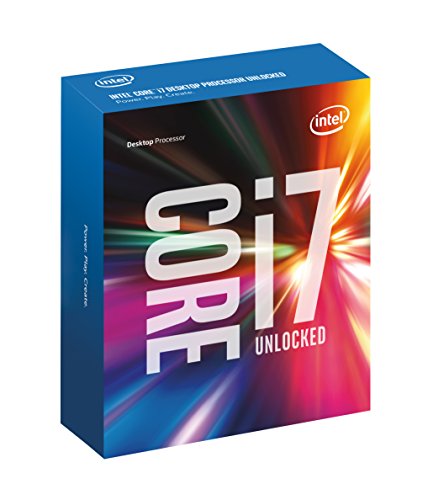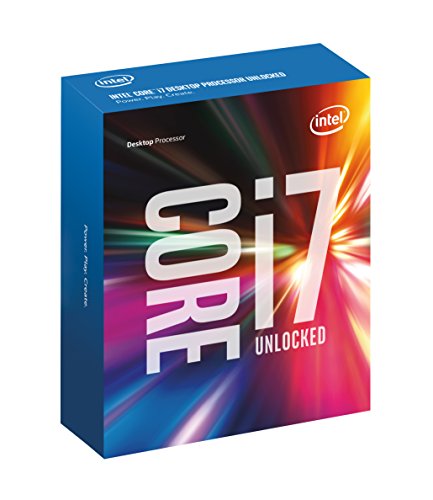オーバークロック対応マザーボードで性能の限界へ挑め!

パソコン自作をしたことがある方であれば一度は耳にしたことがあるのではないでしょうか。
オーバークロックとは、簡単に説明すると「定格以上のクロック数で動かすことでことで高速化に動作させる」ことです。
パソコンのパーツの中では、CPUやグラフィックボードのコアであるGPUがその対象となりますが、今回はCPUのオーバークロックや対応しているマザーボードの選び方をお話します。
そもそもオーバークロックとは
オーバークロックの手法は色々ありますがもっとも一般的な方法としては「クロックアップ」と「電圧の引き上げ」です。
一昔前までは実際にオーバークロックを行うには電気的な知識とスキルが必要でしたが、現在では対応しているマザーボードであればBIOSから各種設定ができるようになっています。
設定自体は非常に簡単で誰でもすぐに試すことができます。
しかし、オーバークロックを行うと発熱や使用電力が通常以上に高くなります。
そのため単に設定だけを行えばいいのではなく発熱などからパーツを保護するための施策も必要になります。
また、オーバークロックを「お金をかけずにパソコンの性能をあげる方法」と思っている方もいるかもしれませんが、定格以上で動作する状態で長期間使用すると間違いなく故障の原因となります。
オーバークロックによる故障は保証外としているメーカーもあるので注意してください。
オーバークロックによる動作高速化はあくまで「実験的」なものであることを忘れないようにしてください。
オーバークロックに必要なものは?
全てのマザーボードやCPUがオーバークロックに対応しているわけではありません。
対応しているモデルの製品を購入する必要があります。
また、オーバークロックをすると各パーツはかなり発熱します。
通常仕様の状態でもCPUをファン付きヒートシンクで冷却したり、ケース内に設置したファンで冷却をすると思いますが、オーバークロックを行う場合はさらに強力な冷却装置が必要となります。
また、オーバークロックは大電力を必要とします。
そのため、電源装置の選定にも注意が必要です。
オーバークロック対応チップセットを搭載したマザーボード
まずはオーバークロックに対応したチップセットを搭載しているマザーボードが必要です。
最新のチップセットであるIntel100シリーズの中で唯一オーバークロック対応となっているのが「Z170 Express チップセット」です。
最新の環境でオーバークロックを試したいのであればこのチップセットを搭載しているマザーボードを購入してください。
また、旧世代のモデルの場合はIntel8シリーズの「Z87 Express チップセット」やIntel9シリーズ「Z97 Express チップセット」がオーバークロック対応となっています。
旧世代のチップセットを搭載したマザーボードを使う際には対応しているCPUに注意してください。
オーバークロック対応CPU
オーバークロックを行い場合には、「オーバークロック向けCPU」を使うことをおすすめします。
オーバークロック対応のモデルにはCPUの製品名に「Extreme Edition」や「K」をいったキーワードが付いています。
このキーワードが付いていないCPUでもオーバークロックが可能な場合がありますが、オーバークロック対応CPUにくらべて「オーバークロック耐性」が低いためおすすめできません。
電源装置
オーバークロック環境に使う電源はできるだけ大きな容量のものを用意することをおすすめします。
CPUのみオーバークロックをする場合でもそれに伴い他のパーツ消費電圧も増加することが考えられます。
また、容量だけではなく品質にも注意してください。
あまり価格の安いものではなく信頼できるメーカーの電源を選ぶようにしてください。
冷却装置
オーバークロックを行う上でとても重要なのが冷却装置です。
もっともベストなのは液体窒素を使うことですが一般ユーザーにはなかなか難しいことだと思います。
水冷にしたりケースに入れない状態で稼働させるなど色々と工夫してみてください。
オーバークロックの心構え
実際にオーバークロックを試みて見る前に一つ覚えておいてほしい心構えがあります。
オーバクロックには、消費電力や発熱、信頼性の低下のリスクがあることです。
メモリ交換やCPU交換などパソコンをカスタマイズする方法はいくつかありますが、それはいわば「車検に通る範囲で車をカスタマイズする」ということです。
一方オーバークロックによるカスタマイズは、高い処理能力を得るために信頼性や安定性を犠牲にしています。
つまりオーバークロックをしたパソコンは「スピードのみを追求したレースカー」のようなものです。
仮にオーバークロックによって製品が持っている性能以上の能力を引き出せたからといってそのまま使い続けられてわけではありません。
オーバークロックによるカスタマイズをする場合にはそれを忘れないようにしてください。
性能を測定してみよう
せっかくオーバークロックをしたからには結果を目で見える形で確認したいですよね。
オーバークロックの結果を確認するにはCPUに負荷のかかる処理を行って見ることが一番簡単な方法です。
とはいっても人力でやるのはなかなか難しいのでおすすめなツールを紹介します。
CPU-ZでCPUの情報を確認してみよう
CPU-ZはCPUの情報を詳細な部分まで確認することができる便利なツールです。
オーバークロックをした後はまずこのツールを使ってCPUの動作クロック、倍率、ベースクロックを確認してみましょう。
ベースクロックとオーバークロック後どれだけ動作クロックを比べればどれだけ上がっている確認できるはずです。
負荷確認の前にHWMonitorでハードウェアの状態を確認しておこう
実際にCPUに負荷をかける前にCPUや電源、ハードディスクの温度を確認しておきましょう。
何度かお話していますが、オーバークロックには発熱が伴います。
熱は安定動作の妨げとなるだけでなくパーツ故障の原因にもなります。
もしCPUや電源等の温度が想定より高いような場合にはCPUに負荷をかける前に対策を行いましょう。
また、CPUに負荷をかけるとさらに高温になりますのでそれを想定して熱対策を行ってください。
OCCTで安定性を確認してみよう
CPU-Zでオーバークロック後の動作クロックが確認できたらその状態でどれだけ安定的に動作するのかを試してみましょう。
OCCTを使えばCPUに100パーセントの負荷をかけることができます。
この状態で1時間程度問題なく動作するようであれば安定的に動作していると判断していいと思います。
Super PIで円周率を計算してCPUの性能を確認しよう
さて、とりあえず安定して動いていることがわかったら実際に円周率を計算させてみてどれくらいCPUのい性能が高くなったかを確認してみましょう。
円周率計算ソフトの「Super PI」は世界中のオーバークロッカーに使われている歴史あるソフトです。
CPUの性能を測るソフトは色々とありますが、円周率を計算するというシンプルな方法がもっとも適した方法だと思います。
ちなみに2016年11月時点での世界記録は5.062秒となっています。
この結果は液体窒素を用いたオーバークロックによる記録です。
どれだけ近づけられるか試して見るのも面白いと思います。
オーバークロックの世界記録は?
毎年オーバークロックの結果を競う世界大会が開催されています。
ただこの世界大会に出場しているのは冷却装置に液体窒素を使用したり専用の装置を開発しているようなユーザーばかりですので一般ユーザーにとっては参考にするというよりは結果をみて楽しむ大会となっています。
競技としてのオーバークロックに興味のある方は一度検索してみることをおすすめします。
また、オーバークロック競技を題材にした「87CLOCKERS」を読んで見ると面白いかもしれません。
まとめ
パソコンの自作を趣味としている方の中には「一度はオーバークロックに挑戦してみたい」と思っている方も多くいらっしゃるはずです。
ひと昔前まではオーバークロックを試すにはそれなりの知識が必要でした。
しかし、今はオーバークロック対応のマザーボードやCPUがリリースされており手軽に試すことができる環境になりました。
ぜひ一度チャレンジしてみてください。